- Instalar mods en Los Sims 4 paso a paso es la forma más simple de enriquecer este juego clásico
- Con ellos puedes modificar muchos de los aspectos básicos de Los Sims 4, personalizándolo
- ¿Cuáles son los pasos a seguir para ejecutar dichos extras en un PC con S.O. Windows?
Si estás familiarizado con el título, probablemente estés al tanto de que saber cómo instalar mods en Los Sims 4 paso a paso es clave para tener una experiencia mucho más personalizada en este juego, un clásico de PC. Aunque muchos jugadores disfrutan de esta cuarta entrega así como viene, la mayoría de los miembros que tiene esta comunidad coinciden en que la propuesta se enriquece mucho cuando se descargan, y usan, algunos mods.
Para quienes no lo sepan, los mods permiten justamente modificar ciertos aspectos de los diferentes juegos, generalmente agregando opciones que no venían disponibles en su lanzamiento y que se han añadido después.
La buena noticia al respecto es que los mods no son difíciles de instalar, pero debes prestar atención a algunos detalles para aprovecharlos al máximo si no quieres perder demasiado tiempo en ellos y disfrutarlos cuanto antes.
¿Cómo instalar mods en Sims 4 en PC paso a paso?
La instalación de mods puede parecer simple, y lo será si ya has tratado con ellos antes pero, sí no es así, conviene que te hagas un momento para comprender bien cuáles son los pasos, aprendiéndolos de una vez para siempre.
Consideraciones previas varias
De hecho, lo primero que tienes que tener en cuenta es que el título, por defecto, no reconoce estos extras. Inevitablemente tenemos que habilitarlos si queremos que pueda leer su contenido al instalarlos. Eventualmente, una actualización del juego podría deshabilitarlos, así que mantente atento a eso.
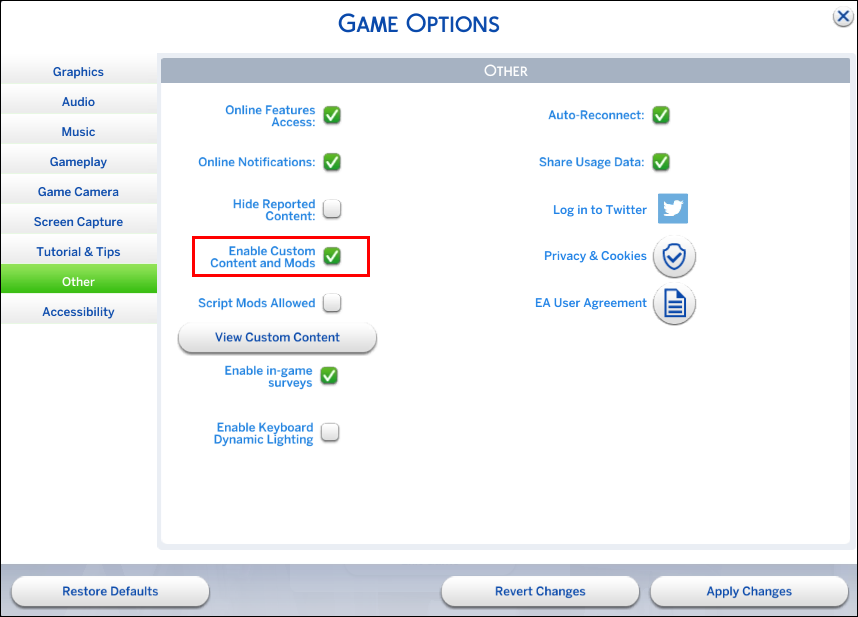
Una vez habilitados los mods, el juego creará una carpeta automáticamente para todos ellos. Puedes buscarla en tu equipo, pero normalmente llegarás a ella a través de la dirección Documents/Electronic Arts/The Sims 4/Mods.
Como casi todas estas modificaciones vienen en forma de archivos comprimidos, necesitarás un programa compatible con esos elementos, como WinRAR o 7Zip, que te permitan abrir las carpetas y extraer los ficheros.
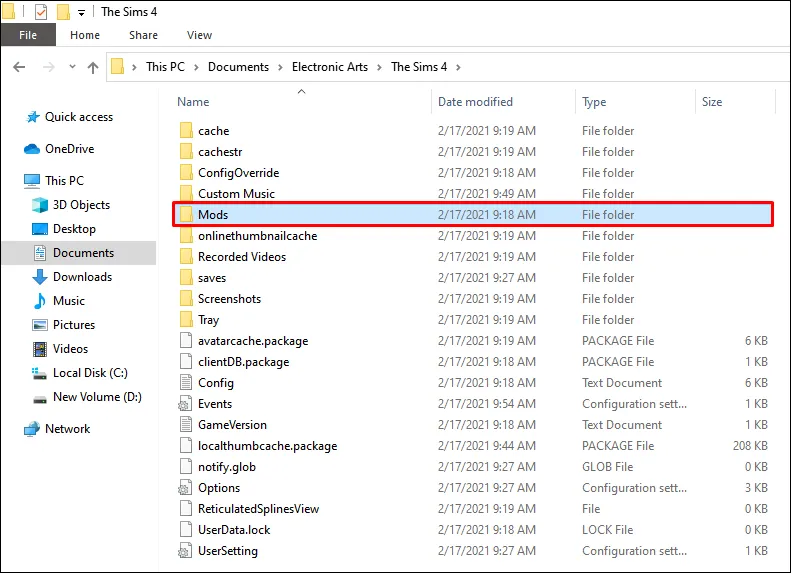
Por último, siempre verifica que los mods que vas a descargar sean aptos para tu versión de Los Sims 4. Posiblemente un mod obsoleto puede provocar problemas en el sistema, hasta impedirte utilizar el juego.
Instalación de los mods en sí
Descargados los archivos en cuestión, y abiertos con un programa de descompresión, los pasos diferirán según el tipo de mod que vas a instalar, y hay cuatro categorías que contemplan la totalidad de los mismos.
- Contenido personalizado y modificaciones generales: estos archivos terminan en .package, incluyéndose en la misma carpeta que citamos anteriormente, con la ventaja de poder crear subcarpetas para organizarlos. Hablamos, claro está, de la carpeta Documents/Electronic Arts/The Sims 4/Mods.
- Lotes y nuevos Sims: si quieres que se abran más lotes en el mapa, las modificaciones que los habilitan usan las siguientes extensiones: .bpi, .blueprint y .trayitem., y van a la misma carpeta que mencionamos hasta ahora, pero en este caso a la subcarpeta Documents/Electronic Arts/The Sims 4/Tray.
- Modificaciones de secuencias de comandos: las modificaciones de secuencias de comandos cambian, directa o indirectamente, la manera en la que funciona el juego y tienden a llevar la extensión .ts4script. Recomendamos poner esta carpeta dentro de la carpeta Documents/Electronic Arts/The Sims 4/Mods.
- Modificaciones de secuencias de comandos comprimidas: si has abierto un archivo comprimido y notas que hay un archivo .pyc en él, no descomprimas ni nada sino que sólo mueve todo el zip a la carpeta Mods.
El juego no carga otra clase de archivos, como imágenes o textos, por lo que no tiene sentido detenerte en ellos. Ubicados los ficheros descomprimidos donde van, éstos suelen instalarse de modo automático, con alguna que otra instrucción concreta si hiciera falta de acuerdo al criterio de los modders, quienes desarrollan los extras.
Por último, ejecutar el juego
Una vez que las modificaciones estén instaladas en tu equipo, tienes que reiniciar el juego para que todo surta efecto, Si estás utilizando lotes o artículos personalizados, para continuar visualizándolos deberás marcar la casilla Mostrar contenido personalizado cuando navegues por la galería, los lotes y los menús de compra.
¿Has logrado instalar algunos mods en Los Sims 4 con este artículo?

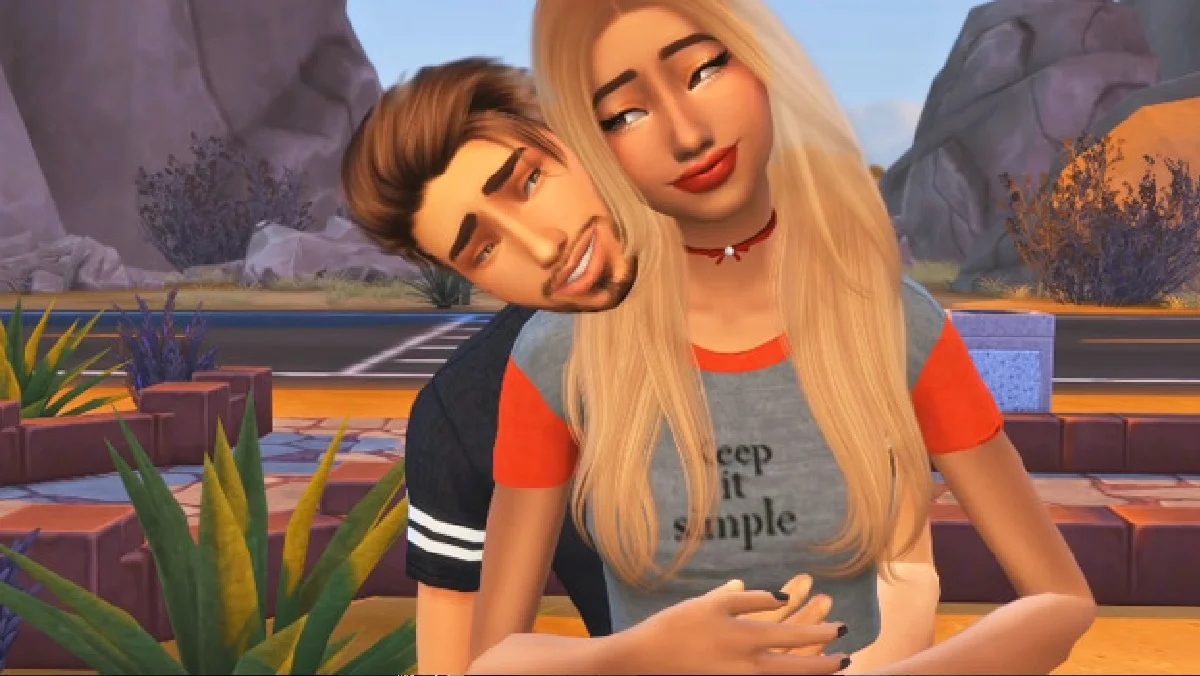
¿Tienes alguna pregunta o problema relacionado con el tema del artículo? Queremos ayudarte.
Deja un comentario con tu problema o pregunta. Leemos y respondemos todos los comentarios, aunque a veces podamos tardar un poco debido al volumen que recibimos. Además, si tu consulta inspira la escritura de un artículo, te notificaremos por email cuando lo publiquemos.
*Moderamos los comentarios para evitar spam.
¡Gracias por enriquecer nuestra comunidad con tu participación!